Med den stora populariteten och användningen av mobiltelefoner har människor nu blivit mer och mer tillförlitliga för sina smarta telefoner, utan vilka de verkar leva ett enkelt och tråkigt liv. Samtidigt har Android Smart Lock blivit allt viktigare för att människor föredrar att spara och lagra sina viktiga data och filer i sina Android-telefoner. Dessutom kan du fånga kunskapen om Android Smart Lock definitivt skydda dina ägodelars säkerhet på grund av Apple-betalningen och andra nya sätt att betala. I det följande kommer artikeln att förklara en enkel metod som hjälper dig att ha ett bra kommando av Android Smart Lock.

Smart Lock Android
Android Smart Lock är precis som en skyddsåtgärd som låter dig låsa upp din mobiltelefon flera gånger om dagen med säkerhet och enkelt. Utan att tvinga dig att göra någonting låser Android Smart Lock automatiskt upp din telefon säkert. Och Android Smart Lock kan ta bort dina onödiga oro för att läcka ditt lösenord eller PIN-kod. Dessutom är nya funktioner, som "on body" som låter dig upptäcka Android-enheter du bär, den kommer att förbli olåst.
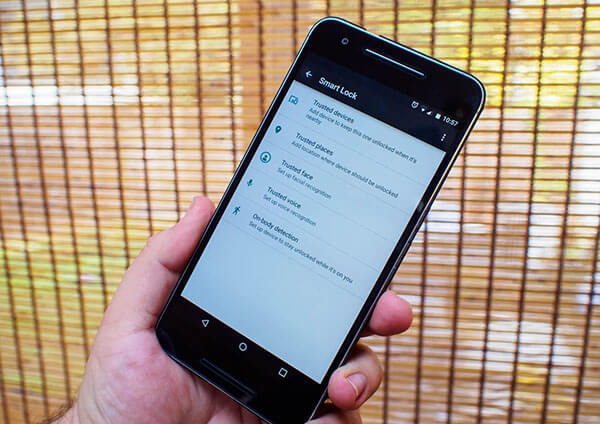
Android Smart Lock har utvecklats med tiden, och detta praktiska och användbara verktyg kan hjälpa dig att ta reda på villkoren och därmed göra det möjligt för dig att eliminera mönstren såväl som PIN-koder som du blir ombedd att övervinna för att låsa upp dina smart telefon. Här är några specifika handledning som du kan hänvisa till för att bättre förstå Android Smart Lock.
steg 1 Klicka på "Inställningar" och gå till gränssnittet för "Säkerhet".
steg 2 Klicka på "Smart Lock" och ange PIN-koden för din mobiltelefon. Du kan också konfigurera mönstret eller lösenordet.
steg 3 Välj mellan de fyra alternativen baserade på din enhet. Du kan lägga till betrodda enheter, platser, ansikten och röster.
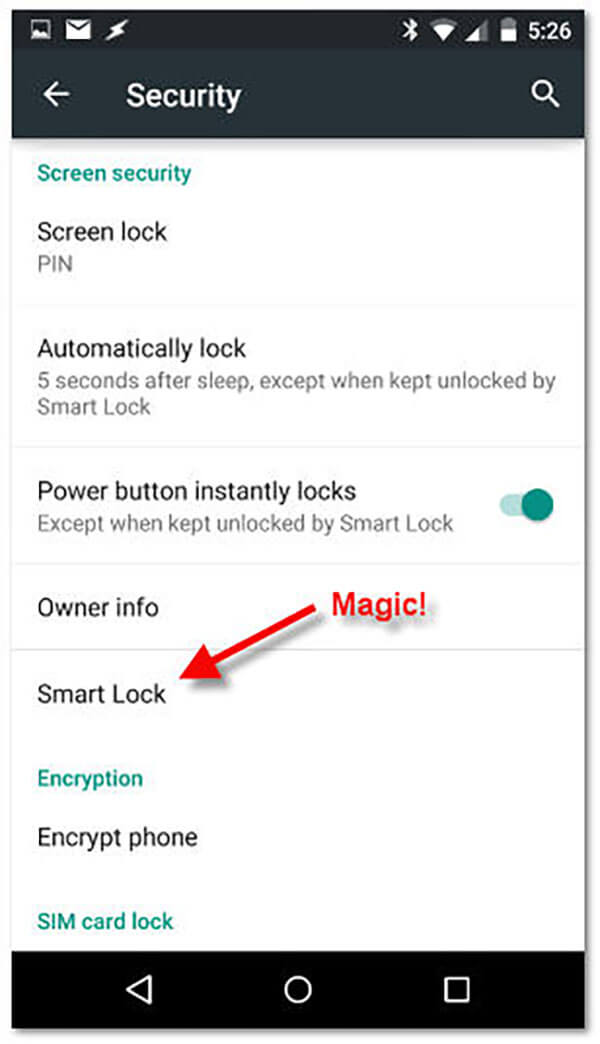
Att lägga till betrodda enheter är ett av de viktiga alternativen för Android smart lock. Du måste hitta en trådlös nyckel inklusive bilhögtalarsystem, fitness tracker och så vidare. Om du slår på Bluetooth på en enhet kan du betrakta den som den betrodda enheten. När din mobiltelefon har kopplats till den låses den upp automatiskt. Följande är steg för att lägga till pålitliga enheter i Android Smart Lock.
steg 1 Gå till menyn för Smart Lock och klicka på Trusted Devices.
steg 2 Tryck på Lägg till betrodd enhetsikon och fortsätt knacka på Bluetooth.
steg 3 Välj en enhet i listan över anslutna enheter.
Det finns ett säkerhetsproblem att någon kan kopiera anslutningen till din Bluetooth. Dina pålitliga enheter skulle misslyckas den gång detta fenomen uppstår. Dessutom är det mer troligt att din mobiltelefon låses upp om räckvidden för din Bluetooth-enhet kopplade är ganska lång. Därför rekommenderas det att ha nära-fältkommunikationstaggar för att låsa upp din enhet säkrare.
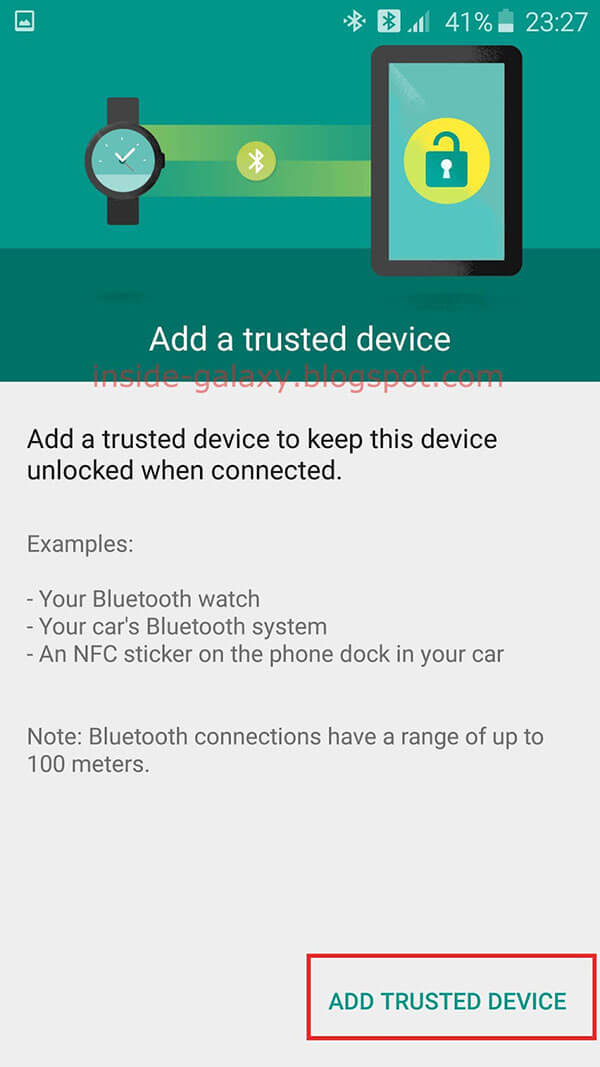
Att lägga till platser är en annan bra metod för att använda Android smart lock. Med hjälp av kartprogrammet på din mobiltelefon kan du låsa upp din telefon var du än känner dig bekväm och säker. En sak att komma ihåg är att din enhet ska vara ansluten till Internet. Därefter kommer de specifika instruktionerna att beskrivas på följande sätt.
steg 1 Se till att platsläget är på. Du kan klicka på Inställningar och slå på ikonen.
steg 2 Hitläge och Välj platslägen. Det finns Hög noggrannhet, Batterisparande och Enhet listas endast.
steg 3 Lägg till plats och slå på platsen. Du kan lägga till en anpassad eller hemlig plats från Smart Lock-menyn.
steg 4 Redigera eller radera de betrodda platserna. Du kan behöva den här funktionen när du byter jobb eller bostad.
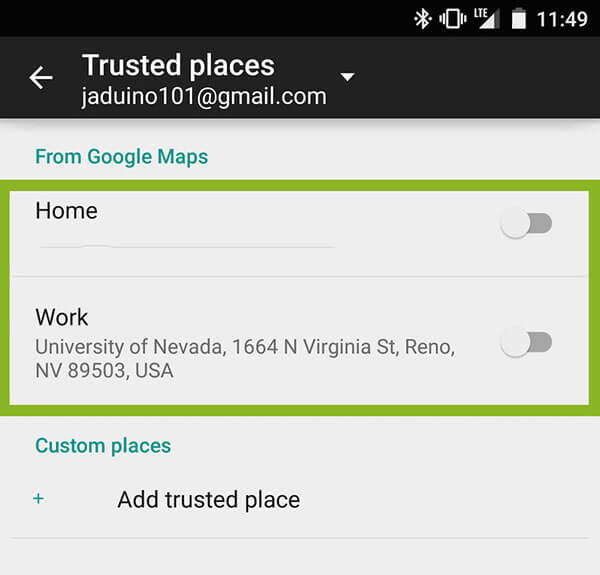
Att lägga till ansikten och röster är också ett oumbärligt inslag i Android Smart Lock. Trots att det inte är särskilt säkert att känna igen dina ansikten är det mycket bekvämt att dra nytta av detta val. På grund av den unika intonationen för alla är det dessutom mycket populärt och enkelt att använda en tillförlitlig röst utan att dina gester rör sig. Men det finns skillnader i att lägga till ansikten och röster. Här kommer detaljerade handledning för bättre referens.
steg 1 Klicka på Trusted Face i Smart Lock-menyn.
steg 2 Hit Ställ in och stirrar på skärmen.
steg 3 Förbättra ansiktsmatchning vid behov.
När du stöter på problemet med att din mobiltelefon inte kan känna igen ditt ansikte omedelbart eller helt, kan du välja att låsa upp det med mönster, PIN-kod och så vidare.
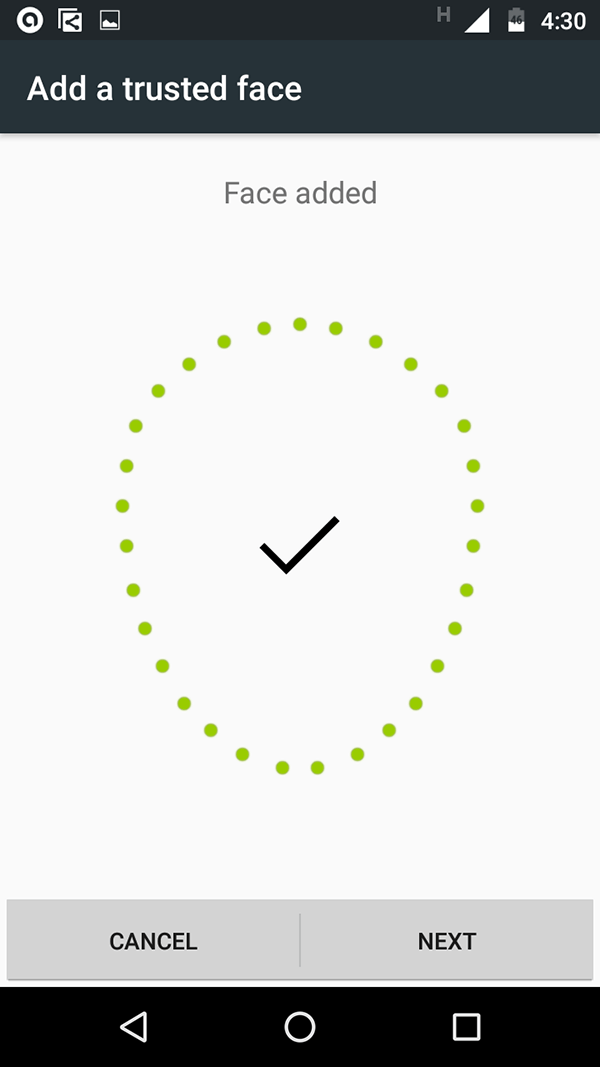
steg 1 Ladda ner och installera OK Google. Se till att det är den senaste versionen som ska användas.
steg 2 Öppna appen och klicka på Meny.
steg 3 Tryck på Inställningar och röst.
steg 4 Slå på "OK Google" -ikonen.
steg 5 Välj från valfri skärm eller Alltid på.
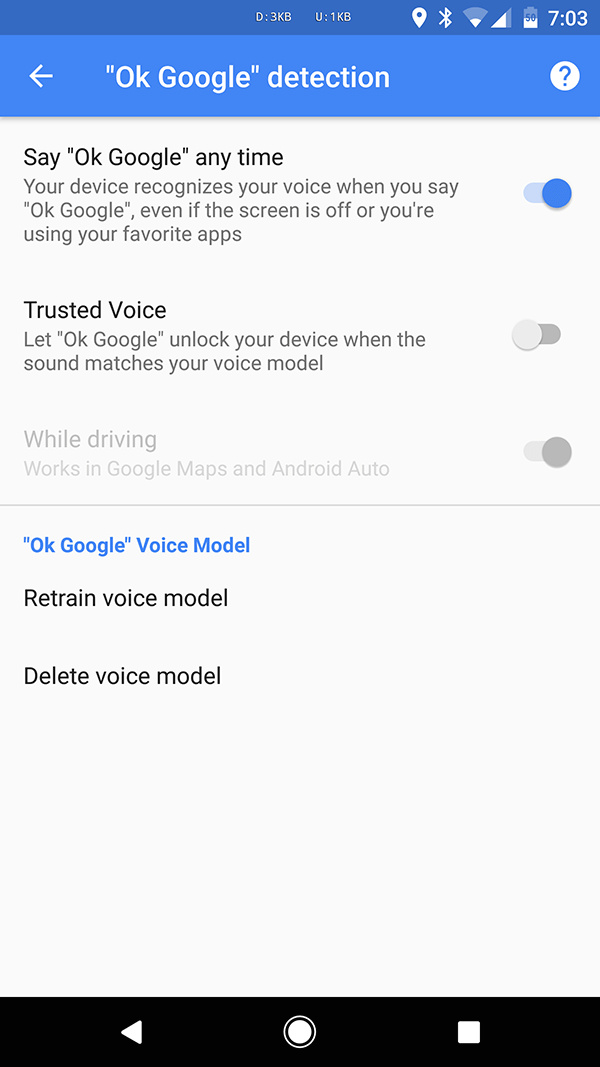
Ovanstående artikel ger en allmän uppfattning om Android Smart Look, och genom att skanna de 5 delarna av artikeln måste du ha en god kunskap om fyra sätt att använda Android Smart Lock för att låsa upp din mobiltelefon. Mobilsäkerhet är av stor betydelse för oss användare; därför måste vi lära oss om användningen av Android Smart Lock. Hoppas uppriktigt din mobiltelefon kommer att skyddas och skyddas säkert.